vue建置所需的目錄:1、build(建置腳本目錄);2、config(專案設定目錄);3、node_modules(專案依賴模組目錄);4、src;5、static(靜態資源目錄);6、components(組件目錄)等等。

本教學操作環境:windows7系統、vue2.5.2版,DELL G3電腦。
VUE專案建置與目錄說明

1、下載網址為:https://nodejs.org/en/
 2、檢查是否安裝成功:如果輸出版本號,說明我們安裝node環境成功
2、檢查是否安裝成功:如果輸出版本號,說明我們安裝node環境成功
 3、為了提高我們的效率,可以使用淘寶的鏡像:http://npm.taobao.org/
3、為了提高我們的效率,可以使用淘寶的鏡像:http://npm.taobao.org/
輸入:npm install -g cnpm –registry=https: //registry.npm.taobao.org,即可安裝npm鏡像,以後再用到npm的地方直接用cnpm來代替就好了。
檢查是否安裝成功:
1、全域安裝vue-cli
npm install --global vue-cli

2、進入你的專案目錄,
建立一個基於webpack 範本的新專案
說明:
# Vue buildgt&
## Vue buildgt&## 〠gt;gt;gt;gt;即可;
 Use ESLint to lint ==your code¦== ; 是否需要js 語法偵測目前我們不需要所以n 回車;
Use ESLint to lint ==your code¦== ; 是否需要js 語法偵測目前我們不需要所以n 回車;
Set up unit tests ==> 是否安裝單元測試工具目前我們不需要所以n 回車;
e2e tests with Nightwatch ==> 是否需要端對端測試工具目前我們不需要所以n 回車;
3、進入項目:cd vue-demo,安裝依賴
安裝成功後,項目文件夾中會多出一個目錄: node_modules
4、npm run dev,啟動項目 專案啟動成功:
專案啟動成功:
#三、vue專案目錄解說<br>
1、build:建立腳本目錄 1)build.js ==> 生產環境建置腳本; ############################################################################################################################################################################################### ####### 2)check-versions.js ==> 檢查npm,node.js版本;###### 3)utils.js 建立相關工具方法(gt; ## 4)vue-loader.conf.js ==> 設定了css載入器以及編譯css之後自動新增前綴;###### 5)webpack.base.conf.js##### 5)webpack.base.conf.js ;###### 6)webpack.dev.conf.js ==> webpack開發環境配置;##### 7)webpack.prod.conf.js# ##### 2、config:專案設定###### 1)dev.env.js ==> 發展環境變數;###### 2)index.js 配置檔案; ;###### 3)prod.env.js ==> 生產環境變數;###### 3、node_modules:npm 載入的專案依賴模組##### 4、src:不依賴模組##### 4、src:我們要開發的目錄,基本上要做的事情都在這個目錄裡。裡麵包含了幾個目錄及文件:###### 1)assets:資源目錄,放置一些圖片或是公共js、公共css。這裡的資源會被webpack建構;###### 2)components:元件目錄,我們寫的元件就放在這個目錄裡面;###
3)router:前端路由,我們需要設定的路由路徑寫在index.js裡面;
4)App.vue:根元件;
4)App.vue:根元件;
〔入口js檔案;
5、static:靜態資源目錄,如圖片、字體等。不會被webpack建構
6、index.html:首頁入口文件,可以加入一些meta 資訊等<br> 7、package.json:npm套件設定文件,定義了專案的npm腳本,依賴套件等資訊
8、README.md:專案的說明文檔,markdown 格式
9、.xxxx檔案:這些是一些設定檔,包括語法配置,git配置等四、開始我們的第一個vue專案
## 1、在components目錄下新建一個views目錄,裡面寫我們的vue元件 1)開始我們的第一個元件: a:在views目錄下新建First.vue b router目錄下的index.js裡面配置路由路徑


只能有一個並列的p,以下寫法是錯誤:
資料要寫在return 裡面,而不是像文檔那樣子寫,以下寫法錯誤:
2、講講父子元件
1)在components目錄下新建sub資料夾,用來存放一下可以重複使用的子元件。例如新建一個Confirm.vue元件
3)在父元件中引入子元件
引入:import Confirm 註冊:在
標籤內的name代碼塊後面加上components: {Confirm} 使用:在
內加上
完整程式碼:
 # 完整程式碼>父子元件通訊
# 完整程式碼>父子元件通訊
子元件:

# 父元件:
# 3、使用建造路由:
 3、使用建置路由單頁應用
3、使用建置路由單頁應用
1)依照上述方法,新建一個Second.vue元件
2)路由跳轉:

路由跳轉之後,注意觀察路徑變化:
可以看到,在html中解析成了a標籤

 4、如何用less寫樣式
4、如何用less寫樣式
1)安裝less依賴:npm install less less-loader --save

安裝成功之後,可在package.json中看到,多增加了2個模塊:
2)編寫less###### ### ####################################################################################################################################################################################################################################################1、解決vue不能自動打開瀏覽器的問題:當我們輸入npm run dev,運行項目,命令列提示我們運行成功,但是瀏覽器也沒有自動打開,只能自己手動輸入。
解決:
1)開啟config ==> index.js
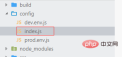
ser
 ser 2)中找到新配置。默認設置的是false
ser 2)中找到新配置。默認設置的是false
 3)將autoOpenBrowser改為true
3)將autoOpenBrowser改為true
 4)Ctrl C,然後我們重啟一下,就能自動開啟瀏覽器了
4)Ctrl C,然後我們重啟一下,就能自動開啟瀏覽器了
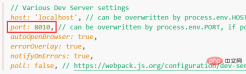 # 2、為了避免連接埠衝突,也可以修改port,開啟目錄同上
# 2、為了避免連接埠衝突,也可以修改port,開啟目錄同上
修改成功:
以上是vue建置需要哪些目錄的詳細內容。更多資訊請關注PHP中文網其他相關文章!
 React強大的社區和生態系統的好處Apr 29, 2025 am 12:46 AM
React強大的社區和生態系統的好處Apr 29, 2025 am 12:46 AMReact'sstrongCommunityAndecoSystemoffernumerBeneFits:1)age awealthoflibrariesandgithub; 2)AwealthoflibrariesandTools,sustasuicomponentLibontlibemontLibrariesLikeChakaAkraUii; 3)
 反應移動開發的本地:構建跨平台應用程序Apr 29, 2025 am 12:43 AM
反應移動開發的本地:構建跨平台應用程序Apr 29, 2025 am 12:43 AMReactNativeischosenformobiledevelopmentbecauseitallowsdeveloperstowritecodeonceanddeployitonmultipleplatforms,reducingdevelopmenttimeandcosts.Itoffersnear-nativeperformance,athrivingcommunity,andleveragesexistingwebdevelopmentskills.KeytomasteringRea
 用react中的usestate()正確更新狀態Apr 29, 2025 am 12:42 AM
用react中的usestate()正確更新狀態Apr 29, 2025 am 12:42 AM在React中正確更新useState()狀態需要理解狀態管理的細節。 1)使用函數式更新來處理異步更新。 2)創建新狀態對像或數組來避免直接修改狀態。 3)使用單一狀態對像管理複雜表單。 4)使用防抖技術優化性能。這些方法能幫助開發者避免常見問題,編寫更robust的React應用。
 React的基於組件的體系結構:可擴展UI開發的關鍵Apr 29, 2025 am 12:33 AM
React的基於組件的體系結構:可擴展UI開發的關鍵Apr 29, 2025 am 12:33 AMReact的組件化架構通過模塊化、可重用性和可維護性使得可擴展UI開髮變得高效。 1)模塊化允許UI被分解成可獨立開發和測試的組件;2)組件的可重用性在不同項目中節省時間並保持一致性;3)可維護性使問題定位和更新更容易,但需避免組件過度複雜和深度嵌套。
 用反應的聲明性編程:簡化UI邏輯Apr 29, 2025 am 12:06 AM
用反應的聲明性編程:簡化UI邏輯Apr 29, 2025 am 12:06 AM在React中,聲明式編程通過描述UI的期望狀態來簡化UI邏輯。 1)通過定義UI狀態,React會自動處理DOM更新。 2)這種方法使代碼更清晰、易維護。 3)但需要注意狀態管理複雜性和優化重渲染。
 React的生態系統的大小:瀏覽複雜的景觀Apr 28, 2025 am 12:21 AM
React的生態系統的大小:瀏覽複雜的景觀Apr 28, 2025 am 12:21 AMTonavigateReact'scomplexecosystemeffectively,understandthetoolsandlibraries,recognizetheirstrengthsandweaknesses,andintegratethemtoenhancedevelopment.StartwithcoreReactconceptsanduseState,thengraduallyintroducemorecomplexsolutionslikeReduxorMobXasnee
 React如何使用密鑰有效地識別列表項目Apr 28, 2025 am 12:20 AM
React如何使用密鑰有效地識別列表項目Apr 28, 2025 am 12:20 AMRectuseSkeyStoeficelyListifyListIdifyListItemsbyProvidistableIdentityToeachelement.1)keysallowReaeActTotRackChangEsInListSwithouterSwithoutreThoutreTheenteringTheEntirelist.2)selectuniqueandstablekeys,避免使用
 在React中調試與密鑰相關的問題:識別和解決問題Apr 28, 2025 am 12:17 AM
在React中調試與密鑰相關的問題:識別和解決問題Apr 28, 2025 am 12:17 AMKeysinrectarecrucialforOptimizingTherEnderingProcessandManagingDynamicListSefectefection.tospotaTandFixKey與依賴的人:1)adduniqueKeykeystoliquekeystolistItemStoAvoidWarningSwarningSwarningSwarningSperformance和2)useuniqueIdentifiersIdentifiersIdentifiersIdentifiersFromdatainSteAtofIndicessuessuessessemessuessessemessemessemesseysemessekeys,3)


熱AI工具

Undresser.AI Undress
人工智慧驅動的應用程序,用於創建逼真的裸體照片

AI Clothes Remover
用於從照片中去除衣服的線上人工智慧工具。

Undress AI Tool
免費脫衣圖片

Clothoff.io
AI脫衣器

Video Face Swap
使用我們完全免費的人工智慧換臉工具,輕鬆在任何影片中換臉!

熱門文章

熱工具

SecLists
SecLists是最終安全測試人員的伙伴。它是一個包含各種類型清單的集合,這些清單在安全評估過程中經常使用,而且都在一個地方。 SecLists透過方便地提供安全測試人員可能需要的所有列表,幫助提高安全測試的效率和生產力。清單類型包括使用者名稱、密碼、URL、模糊測試有效載荷、敏感資料模式、Web shell等等。測試人員只需將此儲存庫拉到新的測試機上,他就可以存取所需的每種類型的清單。

WebStorm Mac版
好用的JavaScript開發工具

SublimeText3 Mac版
神級程式碼編輯軟體(SublimeText3)

Dreamweaver Mac版
視覺化網頁開發工具

Atom編輯器mac版下載
最受歡迎的的開源編輯器






